प्रश्न
समस्या: विंडोज 10 पर रैंडम सिस्टम फ्रीज को कैसे ठीक करें?
मेरा विंडोज 10 पीसी कल तक काफी अच्छा चला। मुझे नहीं पता कि किन मुद्दों ने सिस्टम को खराबी शुरू करने के लिए प्रेरित किया है, लेकिन मैं सिस्टम को बेतरतीब ढंग से फ्रीज कर रहा हूं और एकमात्र विकल्प पावर बटन पर क्लिक करना और सिस्टम को बंद करने के लिए मजबूर करना है। यह एक बुरा मुद्दा है जिसने मुझे पहले से ही बहुत समय और तंत्रिकाओं का कारण बना दिया है। क्या आप कृपया मुझे बता सकते हैं कि रैंडम सिस्टम फ़्रीज़ होने का क्या कारण हो सकता है?
हल उत्तर
विंडोज ऑपरेटिंग सिस्टम ड्राइवरों का एक अत्यधिक विन्यास योग्य सेट है,[1] सेटिंग्स, प्रक्रियाओं, कार्यों, और अन्य सुविधाओं। इसके अतिरिक्त, विंडोज़ मशीनें आमतौर पर अनुकूलित हार्डवेयर पर चलती हैं। इसलिए, लाखों अलग-अलग संभावनाएं हैं जो विंडोज 10 पर यादृच्छिक सिस्टम फ्रीज का कारण बन सकती हैं।
इसके अलावा, विंडोज़ अपडेट, रैंडम रीस्टार्ट और इसी तरह की विंडोज 10 त्रुटियों के बाद जबरन पुनरारंभ होता है, जो अप्रत्याशित सिस्टम रिबूट की ओर ले जाता है, विन 10 बग्स पर सबसे खराब समूह माना जाता है।[2] ऐसा इसलिए है क्योंकि अप्रत्याशित सिस्टम पुनरारंभ से महत्वपूर्ण दस्तावेजों का नुकसान हो सकता है, महत्वपूर्ण अपडेट / सॉफ़्टवेयर की स्थापना रद्द हो सकती है, और इसी तरह की समस्याएं हो सकती हैं।
इन दिनों, माइक्रोसॉफ्ट की आधिकारिक वेबसाइट और अन्य आईटी से संबंधित वेब पेजों पर कई लोग यादृच्छिक विंडोज 10 फ्रीज के बारे में हंगामा कर रहे हैं। जबकि कभी-कभी सिस्टम कुछ मिनटों के बाद सामान्य रूप से काम करना शुरू कर सकता है, बहुत से लोग दावा करते हैं कि यह एक घंटे या उससे अधिक समय तक फ्रीज की स्थिति में रहता है।
इस मामले में, पीसी को फिर से उपयोग करने का एकमात्र तरीका पावर बटन को दबाना है। इस फ़ंक्शन को हार्ड पुनरारंभ के रूप में जाना जाता है क्योंकि यह सिस्टम को किसी भी दस्तावेज़, फ़ाइलों और प्रक्रियाओं को सहेजे बिना फिर से बंद करने और बूट करने के लिए मजबूर करता है जो वर्तमान में उपयोग में हैं।
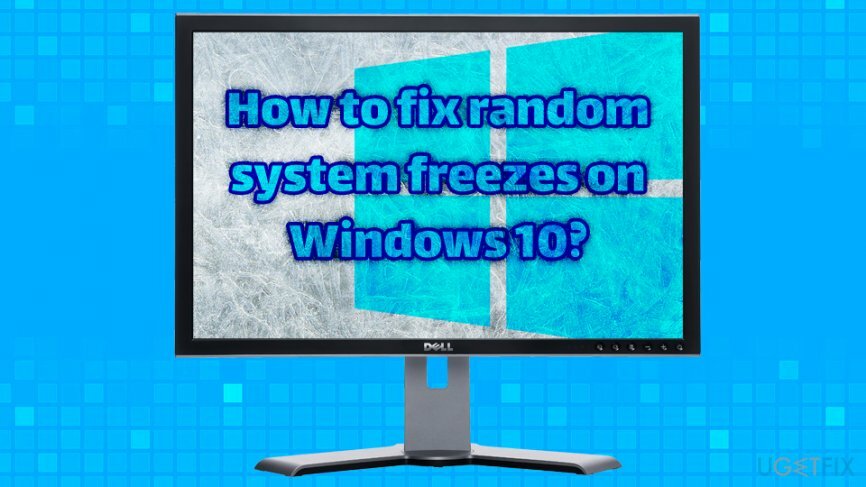
जिन परिस्थितियों में सिस्टम फ्रीज होता है वे विविध हैं। उदाहरण के लिए, कुछ लोग गेमिंग, वीडियो देखने, इंटरनेट ब्राउज़ करने, सॉफ़्टवेयर लॉन्च करने का प्रयास करते समय, और इसी तरह के दौरान इसका सामना कर सकते हैं। इसलिए, समस्या की जड़ तक जाने के लिए और विंडोज 10 पर रैंडम सिस्टम फ्रीज को रोकने के लिए, कुछ समस्या निवारण की आवश्यकता है।
हमारी टीम ने नीचे समाधान का एक सेट तैयार किया है जो उम्मीद है कि आपको विंडोज 10 पर यादृच्छिक सिस्टम फ्रीज को ठीक करने में मदद करेगा।
पीसी मरम्मत सॉफ्टवेयर का उपयोग करके विंडोज 10 पर रैंडम सिस्टम फ्रीज को ठीक करें
क्षतिग्रस्त सिस्टम को ठीक करने के लिए, आपको का लाइसेंस प्राप्त संस्करण खरीदना होगा रीइमेज रीइमेज.
यदि आप अपने सिस्टम में सफलतापूर्वक लॉग इन करने में कामयाब रहे हैं, तो पहली चीज जो हम करने की सलाह देते हैं, वह है एक पेशेवर उपयोगिता के साथ एक सिस्टम सत्यापन, जैसे कि रीइमेजमैक वॉशिंग मशीन X9. जैसे ही स्कैन किया जाता है, सिस्टम को सभी खोजी गई विसंगतियों को सुधारने की अनुमति दें और जांचें कि क्या सिस्टम अभी भी जम जाता है। यदि ऐसा होता है, तो निम्न चरणों का प्रयास करें:
फिक्स 1. नेटश विंसॉक रीसेट कमांड चलाएँ
क्षतिग्रस्त सिस्टम को ठीक करने के लिए, आपको का लाइसेंस प्राप्त संस्करण खरीदना होगा रीइमेज रीइमेज.
- में टाइप करें अध्यक्ष एवं प्रबंध निदेशक या सही कमाण्ड Cortana के खोज बॉक्स में
- परिणामों से, राइट-क्लिक करें और चुनें व्यवस्थापक के रूप में चलाएं
- प्रकार नेटश विंसॉक रीसेट और दबाएं दर्ज.
- कमांड प्रॉम्प्ट बंद करें और रीबूट आपका पीसी।
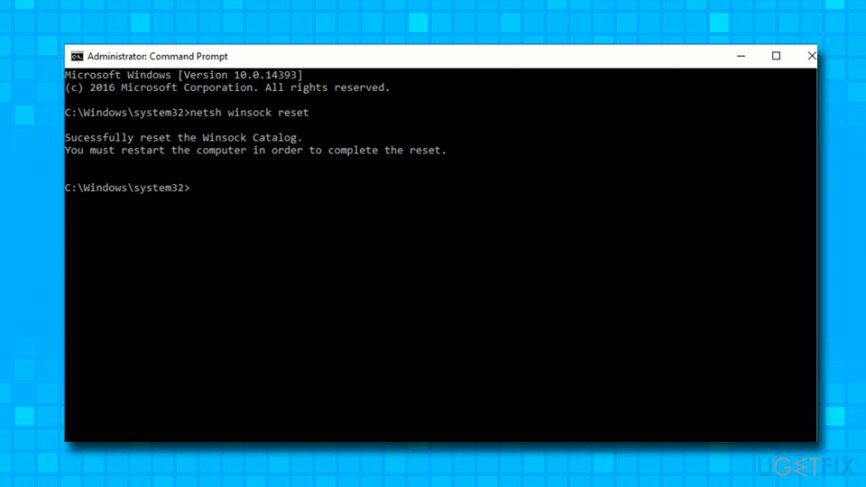
फिक्स 2. तृतीय-पक्ष सॉफ़्टवेयर अनइंस्टॉल करें
क्षतिग्रस्त सिस्टम को ठीक करने के लिए, आपको का लाइसेंस प्राप्त संस्करण खरीदना होगा रीइमेज रीइमेज.
यदि आप उनके इंस्टॉलेशन सेटअप पर अधिक ध्यान दिए बिना मुफ्त प्रोग्राम इंस्टॉल करते हैं और संलग्नक जो वे ले जाते हैं, हो सकता है कि आपका पीसी आपके पर कई विज्ञापन-समर्थित एप्लिकेशन चला रहा हो युक्ति। इसके अलावा, कुछ सॉफ्टवेयर अप्रासंगिक हो सकते हैं या काफी मात्रा में सीपीयू ले सकते हैं। उपयोगकर्ताओं की रिपोर्ट के अनुसार, प्रोग्राम, जैसे कि Privatefirewall, McAfee, Speccy, f.lux, और कई अन्य यादृच्छिक विंडोज 10 फ्रीज को प्रभावित करते दिखाई दिए। यह देखने के लिए कि आपके पीसी पर कौन से ऐप्स चल रहे हैं, खोलें कंट्रोल पैनल, चुनते हैं कार्यक्रमों, और फिर खोलें कार्यक्रमों और सुविधाओं. 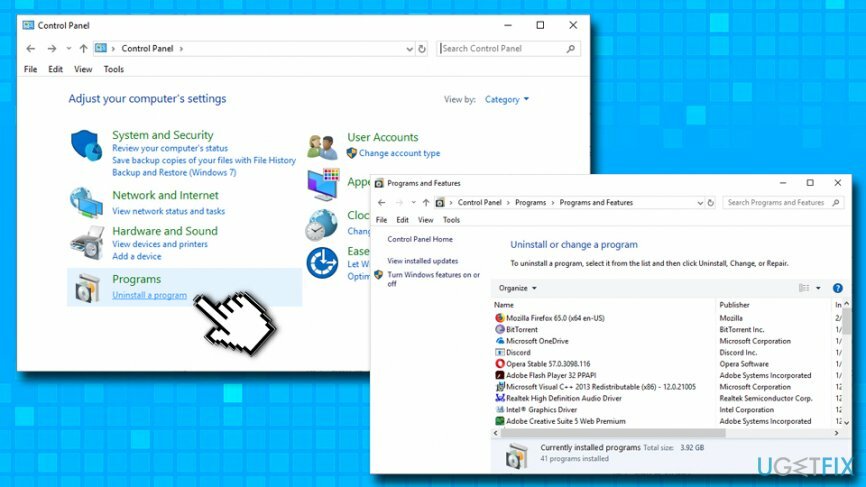
फिक्स 3. डिवाइस ड्राइवर अपडेट करें
क्षतिग्रस्त सिस्टम को ठीक करने के लिए, आपको का लाइसेंस प्राप्त संस्करण खरीदना होगा रीइमेज रीइमेज.
ड्राइवर आपके हार्डवेयर और सॉफ़्टवेयर के बीच सामंजस्य का एक महत्वपूर्ण हिस्सा हैं और विंडोज 10 या अन्य समस्याओं पर यादृच्छिक सिस्टम फ्रीज के प्रमुख कारणों में से एक हैं। इसके अतिरिक्त, उपयोगकर्ताओं ने बताया कि उपकरण जैसे चालक बूस्टर, सॉफ़्टवेयर जो स्वचालित रूप से ड्राइवरों को अपडेट करने के लिए है, चिपसेट ड्राइवरों को भ्रष्ट करने में कामयाब रहा और विभिन्न मुद्दों का कारण बना। इसलिए, स्वचालित ड्राइवर अपडेटर सॉफ़्टवेयर का उपयोग न करें, इससे कई समस्याएं हो सकती हैं।[3] इसके बजाय, नीचे बताए अनुसार ड्राइवरों को मैन्युअल रूप से डाउनलोड और इंस्टॉल करें:
- पर राइट-क्लिक करें शुरू बटन और चुनें डिवाइस मैनेजर.
- जब डिवाइस मैनेजर खुल जाए, तो पर क्लिक करें डिस्क ड्राइव.
- उस पर राइट-क्लिक करें, चुनें ड्राइवर अपडेट करें, और फिर क्लिक करें अद्यतन ड्राइवर सॉफ़्टवेयर के लिए स्वचालित रूप से खोजें.
- प्रदर्शन एडेप्टर और नेटवर्क एडेप्टर के लिए यही प्रक्रिया दोहराएं।
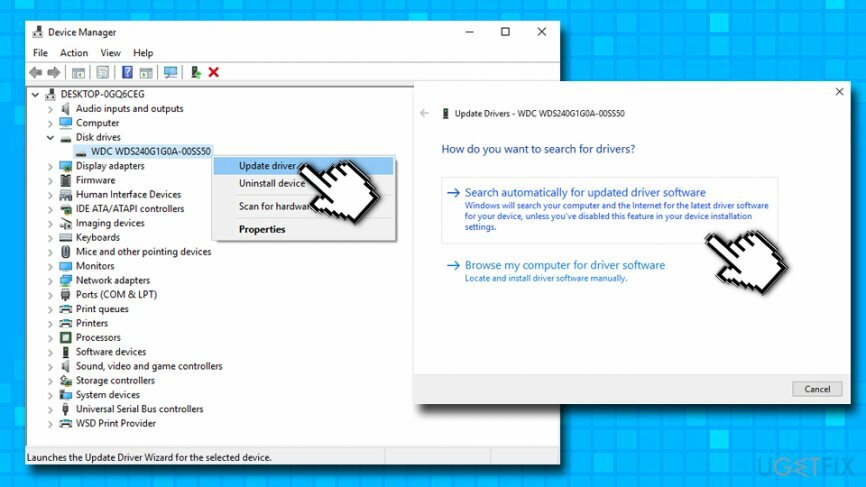
आपको अपने चिपसेट ड्राइवरों को भी अपडेट करना चाहिए। ये आपके सिस्टम के विभिन्न घटकों के बीच संचार को नियंत्रित करने के लिए आवश्यक हैं। ऐसा करने के लिए, आपको अपने मदरबोर्ड निर्माता की वेबसाइट पर जाना होगा और उन्हें वहां से डाउनलोड करना होगा।
फिक्स 4. अपनी अस्थायी फ़ाइलें साफ़ करें
क्षतिग्रस्त सिस्टम को ठीक करने के लिए, आपको का लाइसेंस प्राप्त संस्करण खरीदना होगा रीइमेज रीइमेज.
कुछ उपयोगकर्ता इस बात से अनजान होते हैं कि कंप्यूटर पर अस्थायी फ़ाइलें संग्रहीत की जा रही हैं। इस कारण से, डेटा जमा हो सकता है और बहुत अधिक स्थान ले सकता है। तो अपने सिस्टम को साफ करने का प्रयास करें:
- दबाएँ विंडोज बटन + आर
- में टाइप करें अस्थायी और क्लिक करें ठीक है
- Temp फ़ोल्डर में स्थित सभी फाइलों का चयन करें और हटाना उन्हें
फिक्स 5. एसएफसी स्कैन के साथ सिस्टम फाइलों की जांच करें
क्षतिग्रस्त सिस्टम को ठीक करने के लिए, आपको का लाइसेंस प्राप्त संस्करण खरीदना होगा रीइमेज रीइमेज.
बिल्ट इन टूल सिस्टम फाइल चेकर किसी भी दोषपूर्ण सिस्टम फाइल का पता लगा सकता है और उन्हें स्वचालित रूप से सुधार सकता है। स्कैन करने के लिए, इन चरणों का पालन करें:
- में टाइप करें सही कमाण्ड या अध्यक्ष एवं प्रबंध निदेशक खोज बॉक्स में
- उस पर राइट-क्लिक करें एक चयन व्यवस्थापक के रूप में चलाएं
- कमांड प्रॉम्प्ट विंडो खुलने के बाद, टाइप करें एसएफसी / स्कैनो और हिट दर्ज
- स्कैन को चलने दें
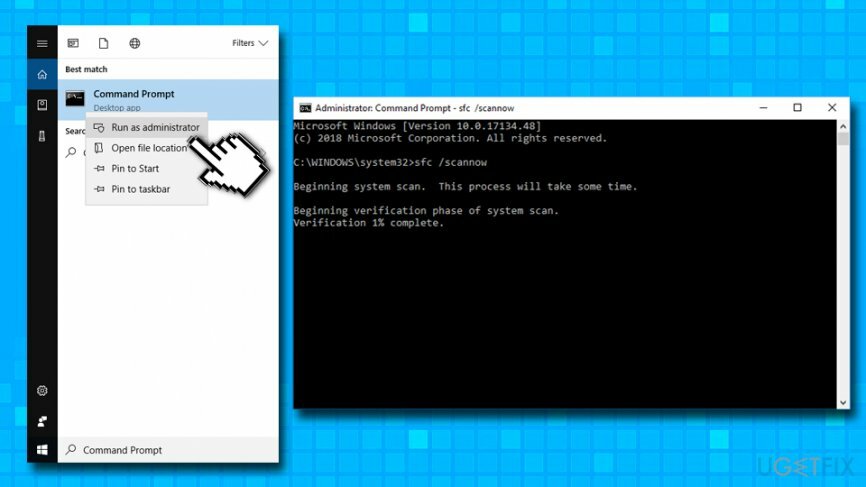
फिक्स 6. लिंक राज्य बिजली प्रबंधन अक्षम करें
क्षतिग्रस्त सिस्टम को ठीक करने के लिए, आपको का लाइसेंस प्राप्त संस्करण खरीदना होगा रीइमेज रीइमेज.
- पर राइट-क्लिक करें शुरू बटन और उठाओ प्रणाली.
- के लिए जाओ शक्ति और नींद.
- पर क्लिक करें अतिरिक्त बिजली सेटिंग्स.
- चुनते हैं उन्नत पावर सेटिंग्स बदलें और ढूंढें पीसीआई अनुभाग.
- विस्तार और पता लगाने के लिए इसे क्लिक करें लिंक स्टेट पावर मैनेजमेंट विकल्प।
- इसे चालू से बदलें बंदक्लिक करें लागू करना, और फिर ठीक है.
- अपने पीसी को रिबूट करें।
फिक्स 7. अपनी पावर सेटिंग बदलें
क्षतिग्रस्त सिस्टम को ठीक करने के लिए, आपको का लाइसेंस प्राप्त संस्करण खरीदना होगा रीइमेज रीइमेज.
कुछ उपयोगकर्ताओं ने कहा कि हार्ड डिस्क में पावर विकल्प बदलने से उनके लिए विंडोज 10 पर रैंडम सिस्टम फ्रीज को ठीक करने में कामयाब रहा। निम्नलिखित चरणों का पालन करें:
- पर राइट-क्लिक करें शुरू बटन और उठाओ प्रणाली.
- के लिए जाओ शक्ति और नींद.
- पर क्लिक करें अतिरिक्त बिजली सेटिंग्स.
- अपनी योजना के तहत, क्लिक करें योजना सेटिंग बदलें.
- पर क्लिक करें उन्नत पावर सेटिंग्स बदलें.
- सेट हार्ड डिस्क करने के लिए सेटिंग कभी नहीँ और क्लिक करें ठीक है.
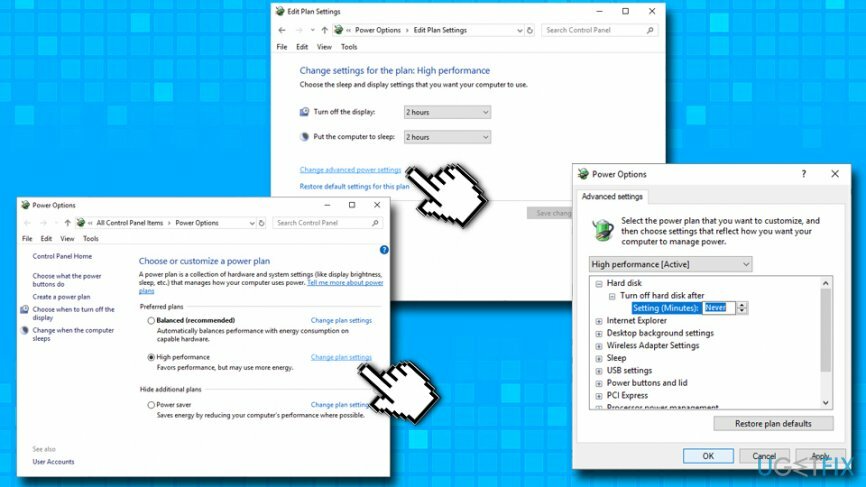
फिक्स 8. मैलवेयर के लिए अपने पीसी को स्कैन करें
क्षतिग्रस्त सिस्टम को ठीक करने के लिए, आपको का लाइसेंस प्राप्त संस्करण खरीदना होगा रीइमेज रीइमेज.
सिस्टम फ़्रीज़ हो जाता है और क्रैश पृष्ठभूमि में चल रहे किसी दुर्भावनापूर्ण प्रोग्राम के कारण हो सकता है। कुछ मैलवेयर आपकी अनुमति के बिना बिटकॉइन या मोनेरो जैसी क्रिप्टोकरेंसी को माइन करने के लिए सिस्टम संसाधनों का उपयोग कर सकते हैं। इसलिए, आपको सुरक्षा सॉफ़्टवेयर स्थापित करना चाहिए और एक पूर्ण सिस्टम स्कैन करना चाहिए।
अपनी त्रुटियों को स्वचालित रूप से सुधारें
ugetfix.com टीम उपयोगकर्ताओं को उनकी त्रुटियों को दूर करने के लिए सर्वोत्तम समाधान खोजने में मदद करने के लिए अपना सर्वश्रेष्ठ प्रयास कर रही है। यदि आप मैन्युअल मरम्मत तकनीकों के साथ संघर्ष नहीं करना चाहते हैं, तो कृपया स्वचालित सॉफ़्टवेयर का उपयोग करें। सभी अनुशंसित उत्पादों का हमारे पेशेवरों द्वारा परीक्षण और अनुमोदन किया गया है। आप अपनी त्रुटि को ठीक करने के लिए जिन टूल का उपयोग कर सकते हैं, वे नीचे सूचीबद्ध हैं:
प्रस्ताव
अभी करो!
फिक्स डाउनलोड करेंख़ुशी
गारंटी
अभी करो!
फिक्स डाउनलोड करेंख़ुशी
गारंटी
यदि आप रीइमेज का उपयोग करके अपनी त्रुटि को ठीक करने में विफल रहे हैं, तो सहायता के लिए हमारी सहायता टीम से संपर्क करें। कृपया, हमें उन सभी विवरणों के बारे में बताएं जो आपको लगता है कि हमें आपकी समस्या के बारे में पता होना चाहिए।
यह पेटेंट मरम्मत प्रक्रिया 25 मिलियन घटकों के डेटाबेस का उपयोग करती है जो उपयोगकर्ता के कंप्यूटर पर किसी भी क्षतिग्रस्त या गुम फ़ाइल को प्रतिस्थापित कर सकती है।
क्षतिग्रस्त सिस्टम को ठीक करने के लिए, आपको का लाइसेंस प्राप्त संस्करण खरीदना होगा रीइमेज मैलवेयर हटाने का उपकरण।

जब बात आती है तो वीपीएन महत्वपूर्ण होता है उपयोगकर्ता गोपनीयता. कुकीज़ जैसे ऑनलाइन ट्रैकर्स का उपयोग न केवल सोशल मीडिया प्लेटफॉर्म और अन्य वेबसाइटों द्वारा किया जा सकता है बल्कि आपके इंटरनेट सेवा प्रदाता और सरकार द्वारा भी किया जा सकता है। यहां तक कि अगर आप अपने वेब ब्राउज़र के माध्यम से सबसे सुरक्षित सेटिंग्स लागू करते हैं, तब भी आपको उन ऐप्स के माध्यम से ट्रैक किया जा सकता है जो इंटरनेट से जुड़े हैं। इसके अलावा, कम कनेक्शन गति के कारण टोर जैसे गोपनीयता-केंद्रित ब्राउज़र एक इष्टतम विकल्प नहीं हैं। आपकी अंतिम गोपनीयता के लिए सबसे अच्छा समाधान है निजी इंटरनेट एक्सेस - गुमनाम रहें और ऑनलाइन सुरक्षित रहें।
डेटा रिकवरी सॉफ़्टवेयर उन विकल्पों में से एक है जो आपकी मदद कर सकता है अपनी फ़ाइलें पुनर्प्राप्त करें. एक बार जब आप किसी फ़ाइल को हटा देते हैं, तो यह पतली हवा में गायब नहीं होती है - यह आपके सिस्टम पर तब तक बनी रहती है जब तक इसके ऊपर कोई नया डेटा नहीं लिखा जाता है। डेटा रिकवरी प्रो पुनर्प्राप्ति सॉफ़्टवेयर है जो आपकी हार्ड ड्राइव के भीतर हटाई गई फ़ाइलों की कार्यशील प्रतियों के लिए खोजकर्ता है। टूल का उपयोग करके, आप मूल्यवान दस्तावेजों, स्कूल के काम, व्यक्तिगत चित्रों और अन्य महत्वपूर्ण फाइलों के नुकसान को रोक सकते हैं।